چگونه ورود دو مرحله ای به جیمیل را فعال کنیم
پنجشنبه, ۱۴ آبان ۱۳۹۴
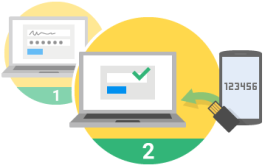
گوگل برای ارتقای سطح امنیتی جیمیل پیشنهاد می دهد با تأیید دو مرحلهای ورود، امنیت حساب جیمیل خود را بیشتر کنید. شما با تأیید ورود دو مرحله ای، از حساب جیمیل خود با گذرواژه و تلفن همرا خود محافظت میکنید و اگر یک فرد بتواند گذرواژه شما را هک کند یا حدس بزند، برای دسترسی به حساب شما باید تلفن همراه شما را نیز داشته باشد. بعد از تأیید و فعال کردن ورود دو مرحلهای به جیمیل، برای ورود در ابتدا گذرواژه تان را وارد می کنید، سپس کد امنیتی 6 رقمی که از طریق پیامک یا تماس صوتی یا برنامه دستگاه همراه گوگل برای شما ارسال میشود را در مرورگرتان ثبت و به جیمیلتان وارد می شوید.
برای فعال کردن و تأیید ورود دو مرحلهای به جیمیل مراحل زیر را انجام دهید
- Gmail را باز کنید
- روی چرخ دنده گوشه سمت راست بالا کلیک کنید و گزینه تنظیمات (Setting) را انتخاب کنید
- در صفحه تنظیمات روی برگه حسابها (Accounts and Import) کلیک کنید
- از قسمت تغییر تنظیمات حساب (Google Account settings) روی گزینه (Other Google Account settings) کلیک کنید و رمز عبور فعلی خود را دوباره وارد نمایید (می توانید از گوشه سمت راست بالای صفحه با کلیک روی نام کاربری و انتخاب My Account مستقیما وارد این صفحه شوید)
- در صفحه بعدی از قسمت Sign-in & security روی گزینه Signing in to Google کلیک کنید
- از قسمت Password & sign-in method روی گزینه 2Step Verification off کلیک کنید
- در صفحه بعدی گزینه start setup را انتخاب کنید، از این لحظه به بعد تنظیمات طی 4 مرحله انجام می شود
1- Set up your phone (تلفن خود را تنظیم کنید)
در این مرحله از شما درباره شماره تلفنی که باید کدها به آن ارسال شود سئوال می شود
- در قسمت Phone number شماره موبایل خود را وارد نمایید
- از طریق گزینه How should we send you codes مشخص کنید که کد امنیتی چگونه برای شما ارسال شود
از طریق پیام نوشتاری (Text message (SMS یا پیام صوتی (Voice Call) ، سپس روی send code کلیک کنید
2- Verify your phone (تایید صحت تلفن شما)
در این مرحله کد امنیتی 6 رقمی که توسط گوگل به گوشی تلفن همراه شما ارسال می شود را در قسمت Enter verification code وارد و دکمه verify را کلیک نمایید(در صورتی عدم دریافت کد روی Didn't get the code کلیک کنید)
3- Trust this computer (به این رایانه اطمینان دارید)
گوگل می گوید اگر گوشی تلفن همراه خود را گم کنید می توانید از طریق یک رایانه قابل اعتماد و بدون نیاز به کد امنیتی به حساب جیمیل خود دسترسی داشته باشید
-در این مرحله از شما سئوال می شود آیا رایانه ای که الان با آن به جیمیل خود وارد شده اید امن و مورد اعتماد شما می باشد و در صورت تایید گزینه Trust this computer را تیک بزنید و روی next کلیک کنید.
در صورت تایید، موقعی که با این رایانه قصد ورود به جیمیل خود را دارید دیگر از شما نمی خواهد کد تایید دو مرحله ای را وارد نمایید.
گوگل توصیه می کند این رایانه را تنها در صورتی به یک رایانه قابل اعتماد تبدیل کنید که به افرادی که با آن دسترسی دارند اطمینان کامل داشته باشید.
4- Confirm (تایید)
در این مرحله با کلیک روی Confirm تنظیمات را ذخیره کنید
همچنین در این مرحله در قسمت Backup numbers با زدن دکمه Add a phone number می توانید شماره تلفن پشتیبان برای مواقعی که تلفن همراه شما در دسترس نیست وارد نمایید (مانند وقتی در سفر هستید یا شارژ باتری تلفن تمام شده است)
- گوگل می گوید از این شماره تلفن فقط برای امنیت جیمیل شما استفاده می کند.
- اگر رایانه خود امن معرفی کنید، فقط هنگامی که از یک رایانه یا دستگاه غیر قابل اعتماد به حساب خود وارد می شود از شما کد امنیتی در خواست می شود
- در تنظیمات جیمیل می توانید قابل اعتماد بودن رایانه را تغییر دهید
- شماره تلفن همراه خود را می توانید در تنظیمات جیمیل خود تغییر دهید
- با زدن دکمه turn off در قسمت 2Step Verification این تنظیمات را غیرفعال نمایید
هم اکنون به میلیون ها نفری ملحق شوید که امنیت حساب های جیمیل خود را با استفاده از تأیید دو مرحله ای ورود بیشتر کردهاند
:: امنیت جیمیل را با تأیید دو مرحلهای ورود بیشتر کنید
برای فعال کردن و تأیید ورود دو مرحلهای به جیمیل مراحل زیر را انجام دهید
- Gmail را باز کنید
- روی چرخ دنده گوشه سمت راست بالا کلیک کنید و گزینه تنظیمات (Setting) را انتخاب کنید
- در صفحه تنظیمات روی برگه حسابها (Accounts and Import) کلیک کنید
- از قسمت تغییر تنظیمات حساب (Google Account settings) روی گزینه (Other Google Account settings) کلیک کنید و رمز عبور فعلی خود را دوباره وارد نمایید (می توانید از گوشه سمت راست بالای صفحه با کلیک روی نام کاربری و انتخاب My Account مستقیما وارد این صفحه شوید)
- در صفحه بعدی از قسمت Sign-in & security روی گزینه Signing in to Google کلیک کنید
- از قسمت Password & sign-in method روی گزینه 2Step Verification off کلیک کنید
- در صفحه بعدی گزینه start setup را انتخاب کنید، از این لحظه به بعد تنظیمات طی 4 مرحله انجام می شود
1- Set up your phone (تلفن خود را تنظیم کنید)
در این مرحله از شما درباره شماره تلفنی که باید کدها به آن ارسال شود سئوال می شود
- در قسمت Phone number شماره موبایل خود را وارد نمایید
- از طریق گزینه How should we send you codes مشخص کنید که کد امنیتی چگونه برای شما ارسال شود
از طریق پیام نوشتاری (Text message (SMS یا پیام صوتی (Voice Call) ، سپس روی send code کلیک کنید
2- Verify your phone (تایید صحت تلفن شما)
در این مرحله کد امنیتی 6 رقمی که توسط گوگل به گوشی تلفن همراه شما ارسال می شود را در قسمت Enter verification code وارد و دکمه verify را کلیک نمایید(در صورتی عدم دریافت کد روی Didn't get the code کلیک کنید)
3- Trust this computer (به این رایانه اطمینان دارید)
گوگل می گوید اگر گوشی تلفن همراه خود را گم کنید می توانید از طریق یک رایانه قابل اعتماد و بدون نیاز به کد امنیتی به حساب جیمیل خود دسترسی داشته باشید
-در این مرحله از شما سئوال می شود آیا رایانه ای که الان با آن به جیمیل خود وارد شده اید امن و مورد اعتماد شما می باشد و در صورت تایید گزینه Trust this computer را تیک بزنید و روی next کلیک کنید.
در صورت تایید، موقعی که با این رایانه قصد ورود به جیمیل خود را دارید دیگر از شما نمی خواهد کد تایید دو مرحله ای را وارد نمایید.
گوگل توصیه می کند این رایانه را تنها در صورتی به یک رایانه قابل اعتماد تبدیل کنید که به افرادی که با آن دسترسی دارند اطمینان کامل داشته باشید.
4- Confirm (تایید)
در این مرحله با کلیک روی Confirm تنظیمات را ذخیره کنید
همچنین در این مرحله در قسمت Backup numbers با زدن دکمه Add a phone number می توانید شماره تلفن پشتیبان برای مواقعی که تلفن همراه شما در دسترس نیست وارد نمایید (مانند وقتی در سفر هستید یا شارژ باتری تلفن تمام شده است)
- گوگل می گوید از این شماره تلفن فقط برای امنیت جیمیل شما استفاده می کند.
- اگر رایانه خود امن معرفی کنید، فقط هنگامی که از یک رایانه یا دستگاه غیر قابل اعتماد به حساب خود وارد می شود از شما کد امنیتی در خواست می شود
- در تنظیمات جیمیل می توانید قابل اعتماد بودن رایانه را تغییر دهید
- شماره تلفن همراه خود را می توانید در تنظیمات جیمیل خود تغییر دهید
- با زدن دکمه turn off در قسمت 2Step Verification این تنظیمات را غیرفعال نمایید
هم اکنون به میلیون ها نفری ملحق شوید که امنیت حساب های جیمیل خود را با استفاده از تأیید دو مرحله ای ورود بیشتر کردهاند
:: امنیت جیمیل را با تأیید دو مرحلهای ورود بیشتر کنید

 سرعت وبگردی را افزایش دهد
سرعت وبگردی را افزایش دهد 







 سهیل قیصری
سهیل قیصری